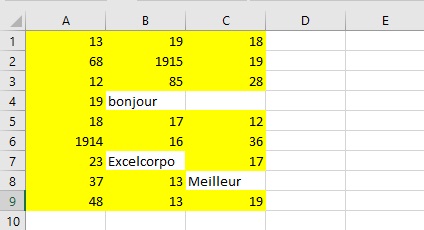Poursuivant avec le conseil précédent, marquons maintenant toutes les cellules d’une plage contenant des valeurs numériques valides. D’abord, vous devez écrire une fonction définie par l’utilisateur :
- Appuyez sur <Alt+F11> pour ouvrir la fenêtre VBA.
- Dans le menu Insertion, cliquez sur Module et entrez la fonction suivante :
Function ISNUM(rng) As Boolean If rng.Value <> “” Then ISNUM = IsNumeric(rng.Value) End If ‘ returns TRUE if rng contains ‘ numeric values End Function
- Appuyez sur <Alt+Q> pour revenir à la feuille de travail Excel.
Vous pouvez maintenant utiliser cette fonction définie par l’utilisateur dans la mise en forme conditionnelle.
Pour ombrer des cellules avec des valeurs numériques valides :
- Dans une feuille de travail, saisissez les données dans les cellules A1:C10, en veillant à utiliser des valeurs numériques dans certaines cellules (ou copiez les valeurs de la Figure 10–16), et sélectionnez les cellules A1:C10.
- Dans l’onglet Accueil, accédez à la barre Styles et cliquez sur Mise en forme conditionnelle.
- Choisissez Nouvelle règle.
- Dans la boîte de dialogue Sélectionner un type de règle, sélectionnez Utiliser une formule pour déterminer les cellules à formater.
- Dans la zone Modifier, saisissez la formule suivante :
=isnum(A1).
- Cliquez sur Format pour sélectionner le formatage à appliquer lorsque la valeur de la cellule remplit la condition.
- Sélectionnez une couleur dans l’onglet Remplissage et cliquez sur OK.
- Cliquez sur OK.